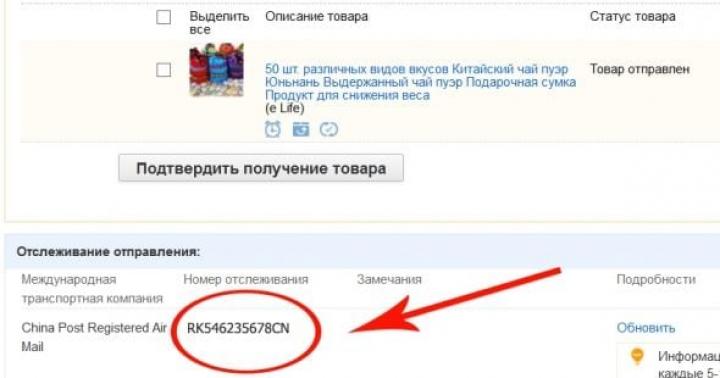கணினிகளின் வேகம் அதிகரிக்கும் போது, கணினி கூறுகளால் உருவாகும் வெப்பத்தின் அளவும் அதிகரிக்கிறது என்பது இரகசியமல்ல: மதர்போர்டு சிப்செட் வெப்பமடைகிறது, மத்திய செயலி தீவிரமாக வெப்பமடைகிறது (அதிக சுமைகளில், செயலி மையத்தின் வெப்பநிலை 90-110 ஐ எட்டும். °C), மற்றும் கிராபிக்ஸ் அட்டையானது வெப்ப உற்பத்தியின் அடிப்படையில் மத்திய செயலியை விட பின்தங்கியிருக்கவில்லை. எனவே, அனைத்து கூறுகளுக்கும் அதிக சக்திவாய்ந்த மற்றும் பெரிய குளிரூட்டும் விசிறிகள் தேவைப்படுகின்றன, இது மிகவும் சத்தமாக இருக்கும். இருப்பினும், அதிகரித்த கணினி இரைச்சலுடன் தொடர்புடைய சில சிக்கல்களை மென்பொருள் மற்றும் பயாஸ் அமைப்புகளைப் பயன்படுத்தி தீர்க்க முடியும். எடுத்துக்காட்டாக, நவீன செயலிகள் மற்றும் இயக்க முறைமைகள் குளிர் சாதனங்களுக்கு உதவ செயலற்ற காலங்களில் தானாகவே மின் நுகர்வு குறைக்கின்றன, ஆனால் அவை சத்தமில்லாத ரசிகர்களின் வேகத்தை அரிதாகவே குறைக்கின்றன.
ஸ்மார்ட் ஃபேன் கட்டுப்பாடு
பெரும்பாலான நவீன கணினிகளில், அடிப்படை உள்ளீடு/வெளியீட்டு அமைப்பு (BIOS) மூலம் ரசிகர்களைக் கட்டுப்படுத்த முடியும். வெப்பநிலையைப் பொறுத்து ரசிகர்களை இயக்க மற்றும் அணைக்க பயாஸில் உள்ள அமைப்புகளை மாற்றுவது எளிதான வழி (நிச்சயமாக, அத்தகைய விருப்பம் இருந்தால்).
சில பயாஸ் அமைப்புகள் மெனுவில் (பிசி ஹெல்த் ஸ்டேட்டஸ் பிரிவு) ஸ்மார்ட் சிபியு ஃபேன் வெப்பநிலை, சிபியு ஸ்மார்ட் ஃபேன் கட்டுப்பாடு அல்லது சத்தம் கட்டுப்பாடு போன்ற சில செயல்பாடுகளைக் கொண்டுள்ளன. இந்தச் செயல்பாட்டைச் செயல்படுத்தினால் போதும், துவக்க நேரத்தில் மட்டுமே ரசிகர்களிடமிருந்து வரும் சத்தம் உங்களைத் தொந்தரவு செய்யும் (பொதுவாக, ஸ்மார்ட் ஃபேன் கட்டுப்பாட்டில் அமைக்கப்பட்ட வெப்பநிலையைப் பொருட்படுத்தாமல், நீங்கள் கணினியை இயக்கும்போது செயலி விசிறி பல வினாடிகளுக்கு முழு சக்தியில் இயங்கும். , பின்னர் குறைகிறது) அல்லது அந்த அரிய தருணங்களில் சில சிக்கலான செயல்பாடுகளுடன் உங்கள் கணினியை உண்மையில் ஏற்றுவீர்கள்.
இந்த விருப்பத்தை இயக்கிய பிறகு, செயல்பாட்டின் போது செயலி விசிறி வெப்பநிலை உயரும் போது மட்டுமே வேகத்தை அதிகரிக்கும், மற்றும் சுமை இல்லாத போது, அது குறையும் (விசிறி முற்றிலும் அணைக்கப்படலாம்).

மென்மையான தானியங்கி விசிறி வேகக் கட்டுப்பாட்டின் ஸ்மார்ட் ஃபேன் கட்டுப்பாடு செயல்பாடு பொதுவாக நான்காவது கட்டுப்பாட்டு கம்பி பொருத்தப்பட்ட ரசிகர்களில் மட்டுமே நம்பகத்தன்மையுடன் செயல்படும் என்பதை நினைவில் கொள்ளவும். கூடுதலாக, CPU ஸ்மார்ட் ஃபேன் கட்டுப்பாட்டின் இருப்பு சில நேரங்களில் நிறுவப்பட்ட செயலியைப் பொறுத்தது. பொதுவாக, இந்த செயல்பாடு இயல்பாகவே இயக்கப்படாது, எனவே எந்தவொரு சந்தர்ப்பத்திலும் நீங்கள் அதை கைமுறையாக உள்ளமைக்க வேண்டும் (அமைப்புகள் பொதுவாக இந்த செயல்பாட்டை இயக்குவதற்கு மற்றும்/அல்லது முக்கியமான வெப்பநிலைகளை அமைப்பதற்கு மட்டுமே).

நிச்சயமாக, விசிறி வேகத்தைக் குறைப்பது தவிர்க்க முடியாமல் சிஸ்டம் யூனிட்டின் வெப்பநிலையை அதிகரிக்க வழிவகுக்கும், ஆனால் செயலி, ஹார்ட் டிரைவ் மற்றும் பிற கூறுகள் அனுமதிக்கப்பட்ட வெப்பநிலை வரம்பிற்குள் செயல்படும் வரை (உங்கள் உபகரண வழங்குநரைச் சரிபார்க்கவும்), எதுவும் அச்சுறுத்தாது. வன்பொருள். பாதுகாப்பான இயக்க வெப்பநிலையானது செயலிகளுக்கு தோராயமாக 70°C மற்றும் ஹார்ட் டிரைவ்களுக்கு 55°C ஆகும். இன்டெல் செயலிகளுக்கான அதிகபட்ச அனுமதிக்கப்பட்ட இயக்க வெப்பநிலையை நிறுவனத்தின் இணையதளத்தில் காணலாம் (எடுத்துக்காட்டாக, பென்டியம் 4 செயலிகளுக்கு - http://www.intel.com/support/processors/pentium4/sb/CS-007999.htm). AMD செயலிகளுக்கு, தொழில்நுட்ப ஆவணங்கள் பக்கத்தில் () கேஸ் டெம்ப் அமைப்பை நீங்கள் சரிபார்க்கலாம். ஒரு குறிப்பிட்ட செயலிக்கு, நிலையான இயக்க வெப்பநிலை மாறுபடலாம் என்பதை உங்களுக்கு நினைவூட்டுவோம். ஹார்ட் டிரைவிற்கான அதிகபட்ச வெப்பநிலையை தொடர்புடைய சப்ளையர் இணையதளத்தில் காணலாம்.
இன்டெல் கோர் 2 டியோவில் ஒலியைக் குறைக்கும் தொழில்நுட்பங்கள்
 இன்டெல்லின் புதிய மல்டி-கோர் செயலிகள் (கோர் 2 டியோ உட்பட) ஒப்பீட்டளவில் குறைந்த மின் நுகர்வு மற்றும் அதன் விளைவாக குறைந்த வெப்பத்தை உருவாக்குகின்றன. இந்த அம்சம் வெவ்வேறு வழிகளில் பயன்படுத்தப்படலாம்: கணினியை ஓவர்லாக் செய்ய அல்லது, மாறாக, குளிரூட்டும் அமைப்பிலிருந்து சத்தத்தைக் குறைக்க.
இன்டெல்லின் புதிய மல்டி-கோர் செயலிகள் (கோர் 2 டியோ உட்பட) ஒப்பீட்டளவில் குறைந்த மின் நுகர்வு மற்றும் அதன் விளைவாக குறைந்த வெப்பத்தை உருவாக்குகின்றன. இந்த அம்சம் வெவ்வேறு வழிகளில் பயன்படுத்தப்படலாம்: கணினியை ஓவர்லாக் செய்ய அல்லது, மாறாக, குளிரூட்டும் அமைப்பிலிருந்து சத்தத்தைக் குறைக்க.
Core 2 Duo (உதாரணமாக, i975X சிப்செட்டில்) மதர்போர்டுகளில் BIOS ஐ அமைப்பது எளிது - Intel SpeedStep (செயலி செயலற்ற நிலையில் இருக்கும் போது மின் நுகர்வைக் குறைத்தல்) மற்றும் AI அமைதியான விசிறி போன்ற கூடுதல் செயல்பாடுகளைச் செயல்படுத்துகிறது. சத்தத்தைக் குறைக்க கட்டுப்பாடு).
வழக்கமான குளிரூட்டும் முறையுடன் கூடிய கணினியில் அமைதியான முறையில் (சைலண்ட் மோட்) பல மணிநேரங்களுக்குப் பிறகும், செயலியின் வெப்பநிலை 35-40 டிகிரி செல்சியஸுக்கு மேல் உயராது, மேலும் செயலற்ற குளிரூட்டல் கொண்ட அமைப்பில், செயலி 50-55 வரை வெப்பமடைகிறது. °C. ஹார்ட் டிரைவ்களின் வெப்பநிலை அரிதாக 40-45 ° C ஐ தாண்டுகிறது, மேலும் வழக்கில் வெப்பநிலை 35-40 ° C ஆக அமைக்கப்படுகிறது. நவீன கணினிகளுக்கு இவை மிகவும் நல்ல முடிவுகள், உண்மையிலேயே அமைதியான செயல்பாட்டின் போது, வழக்கில் காற்று சுழற்சி மிகவும் பலவீனமாக உள்ளது என்ற உண்மையை கணக்கில் எடுத்துக்கொள்கிறது.

AMD இலிருந்து Cool'n'Quiet தொழில்நுட்பம்
AMD இன் Cool'n'Quiet தொழில்நுட்பம் என்பது குளிர்விக்கும் அமைப்புகளால் உருவாக்கப்படும் வெப்பம் மற்றும் இரைச்சல் ஆகியவற்றில் நீண்டகால பிரச்சனைகளுக்கு இன்டெல்லின் பதில் ஆகும். புதிய தொழில்நுட்பம், மின் நுகர்வு குறைக்க வடிவமைக்கப்பட்டுள்ளது, அதன்படி, குளிரூட்டும் முறையால் உற்பத்தி செய்யப்படும் சத்தத்தின் அளவைக் குறைக்கிறது, AMD செயலிகளுக்காக வடிவமைக்கப்பட்ட மதர்போர்டுகளுக்கான அனைத்து நவீன சிப்செட்களிலும் அதன் பயன்பாட்டைக் கண்டறிந்துள்ளது. மதர்போர்டுடன் இணைக்கப்பட்டுள்ள செயலி விசிறி மற்றும் பிற குளிரூட்டும் அமைப்பு விசிறிகள் வெப்பநிலை அதிகரிக்கும் போது மட்டுமே வேகத்தை அதிகரிக்கும், மேலும் சுமை இல்லை என்றால், அவை முழுவதுமாக அணைக்கப்படலாம்.

AMD இயங்குதளங்கள் பொதுவாக D.O.T தொழில்நுட்பத்துடன் கூடியவை என்பதை உங்களுக்கு நினைவூட்டுவோம். (டைனமிக் ஓவர் க்ளாக்கிங் டெக்னாலஜி) அதிகபட்ச தானியங்கி ஓவர் க்ளாக்கிங் 10%.
ஒரு குறிப்பிட்ட இயங்குதளத்திற்கான சிப்செட்கள் மற்றும் மதர்போர்டுகளின் ஒவ்வொரு உற்பத்தியாளரும் கணினிகளில் இருந்து சத்தத்தைக் குறைக்கும் அத்தகைய தீர்வுகளை ஆதரிக்க அதன் சொந்த கூடுதல் தொழில்நுட்பங்களை அறிமுகப்படுத்துகிறது என்பதையும் நாங்கள் கவனிக்கிறோம்.
MSI இலிருந்து மல்டிஃபங்க்ஸ்னல் கோர்செல் தொழில்நுட்பம்
AMD இன் மூலோபாய பங்குதாரர், மதர்போர்டு உற்பத்தியாளர் MSI, AMD Cool'n'Quiet தீர்வுக்கு ஆதரவளிக்க அதன் சொந்த செயல்பாடுகளை உருவாக்கியுள்ளது.
MSI மதர்போர்டுகள் அசல் மல்டி-ஃபங்க்ஸ்னல் கோர்செல் தொழில்நுட்பத்தைப் பயன்படுத்துகின்றன. கோர்செல் சிப்பில் நான்கு கூறுகள் உள்ளன: ஸ்பீட்ஸ்டர் (நெகிழ்வான பயாஸ் உள்ளமைவை அனுமதிக்கும் தொழில்நுட்பம்), BuzzFree (விசிறி வேகத்தை தானாக சரிசெய்வதன் மூலம் கணினி இரைச்சலைக் குறைக்க உங்களை அனுமதிக்கும் தொழில்நுட்பம்), PowerPro (மின் நுகர்வு குறைக்கக்கூடிய ஆற்றல் மேலாண்மை தொழில்நுட்பம்) மற்றும் LifePro (தொழில்நுட்பம் என்று மதர்போர்டு, செயலி மற்றும் குளிரூட்டும் விசிறிகளின் நிலையை தொடர்ந்து கண்காணிப்பதன் மூலம் அவற்றின் ஆயுளை நீட்டிக்கிறது).

ஸ்பீட்ஸ்டர் தொழில்நுட்பம், ஓவர் க்ளோக்கிங்கின் போது BIOS அமைப்புகளை நெகிழ்வாகச் சரிசெய்யும் திறனை வழங்குகிறது, இதில் ஒத்திசைவற்ற FSB மற்றும் நினைவக அதிர்வெண் முறை, நினைவகத்திற்கு வழங்கப்படும் மின்னழுத்தத்தை 0.05 V அதிகரிப்புகளில் அதிகரிக்கும் திறன் மற்றும் செயலி மையத்திற்கு வழங்கப்படும் மின்னழுத்தம் ஆகியவை அடங்கும். குறைந்தபட்ச படி 0.0125 V உடன்.
BuzzFree தொழில்நுட்பமானது தற்போதைய கணினி சுமை, அதன் வெப்பநிலை மற்றும் கணினியின் நிலைக்கு ஏற்ப குளிரூட்டும் முறை ரசிகர்களின் சுழற்சி வேகத்தை மாற்ற வடிவமைக்கப்பட்டுள்ளது. BuzzFree க்கு நன்றி, கணினியால் உற்பத்தி செய்யப்படும் இரைச்சல் அளவு கணிசமாகக் குறைக்கப்படுகிறது (10-50%), மற்றும் ரசிகர்களின் எரிச்சலூட்டும் அலைச்சல் நடைமுறையில் பயனர்களைத் தொந்தரவு செய்யாது. BuzzFree ஆடியோ மற்றும் வீடியோ கோப்புகளின் பிளேபேக்கின் தரத்தை மேம்படுத்துகிறது என்பதையும் நாங்கள் கவனிக்கிறோம். இந்த தொழில்நுட்பம் AMD இன் Cool’n'Quiet தொழில்நுட்பத்துடன் ஒருங்கிணைக்கப்பட்டுள்ளது.
PowerPro தொழில்நுட்பம் உங்கள் மதர்போர்டு மற்றும் ரசிகர்களின் ஆயுட்காலத்தை உகந்த நிலையில் வைத்திருப்பதன் மூலம் நீட்டிக்கிறது. இந்த அமைப்பு மதர்போர்டின் சுமை அளவையும் கண்காணிக்கிறது, இது கணினி செயலிழப்புக்கு வழிவகுக்கும் எதிர்மறை காரணிகளின் வெளிப்பாட்டைத் தவிர்க்கிறது.
PowerPro என்பது ஒரு நெகிழ்வான சிஸ்டம் பவர் மேனேஜ்மென்ட் தீர்வாகும், இது மின் நுகர்வு 67% வரை குறைக்கிறது, நிலைத்தன்மையை உறுதி செய்கிறது மற்றும் செயல்திறனை அதிகரிக்கிறது.
LifePro தொழில்நுட்பம் முழு அமைப்பு மற்றும் அதன் கூறுகளின் மிகவும் சாதகமான நிலையை பராமரிப்பதன் மூலம் கணினி நம்பகத்தன்மையை அதிகரிக்கிறது. LifePro அனைத்து செயல்பாடுகளையும் கண்காணிக்கிறது, இது கணினி தோல்வியைத் தடுக்கிறது மற்றும் மதர்போர்டு, மத்திய செயலி மற்றும் பிற கூறுகளின் ஆயுளை அதிகரிக்கிறது.
AMD டூயல் கோர் இயங்குதளத்திற்கு, MSI ஆனது Dual CoreCell ஐ செயல்படுத்தியுள்ளது, இது CoreCell போன்ற அம்சம் நிறைந்த தொழில்நுட்பமாகும், ஆனால் AM2 மதர்போர்டுகளுக்கு டூயல் கோர் செயலிகளை அடிப்படையாகக் கொண்டது.
MSI Dual CoreCell என்பது வன்பொருள் கண்காணிப்பு, ஓவர் க்ளோக்கிங் மற்றும் கூலிங் சிஸ்டம் மேனேஜ்மென்ட்டை வழங்கும் MSI இலிருந்து ஒரு மென்பொருள் உருவாக்கம் ஆகும்.
CoreCell தொழில்நுட்பத்துடன் ஒப்பிடும்போது, Dual CoreCell செயல்திறனை மேம்படுத்துவதில் மட்டும் கவனம் செலுத்தாமல், கணினியின் பயனர் அனுபவத்தை மேம்படுத்துவதிலும் கவனம் செலுத்துகிறது. இது நான்கு பிரிவுகளை உள்ளடக்கியது: செயல்திறன் நிலை, அமைதி நிலை மற்றும் படம் மற்றும் ஒலி தரம், பயனருக்கு ஏற்ற பணிச்சூழலை வழங்குதல்.
SilentTek - AOpen இலிருந்து இரைச்சல் குறைப்பு தொழில்நுட்பம்
ஏறக்குறைய அனைத்து மதர்போர்டு உற்பத்தியாளர்களும் சத்தம் குறைப்பு துறையில் முன்னேற்றங்களில் ஈடுபட்டுள்ளனர். எடுத்துக்காட்டாக, AOpen நிறுவனம், மதர்போர்டுகளின் செயல்திறன் மற்றும் செயல்பாட்டை அதிகரிப்பதோடு, மலிவான தீர்வுகளாக இருந்தாலும், அதன் சாதனங்களின் பணிச்சூழலியல் மீது அதிக கவனம் செலுத்துகிறது. இயங்கும் கணினியிலிருந்து இரைச்சல் அளவைக் குறைக்க, வெப்பநிலையைப் பொறுத்து விசிறி வேகத்தை சரிசெய்யவும், ஆப்டிகல் டிரைவின் அதிகபட்ச சுழற்சி வேகத்தை கட்டுப்படுத்தவும் உங்களை அனுமதிக்கும் சிறப்பு வழிமுறைகள் பயன்படுத்தப்படுகின்றன, இதனால் அது குறைந்த சத்தத்தை உருவாக்குகிறது.

AOpen பொறியாளர்களின் அசல் வளர்ச்சி சைலண்ட்டெக் என்று அழைக்கப்படுகிறது - இந்த செயல்பாடு BIOS இல் கட்டமைக்கப்பட்டுள்ளது மற்றும் விண்டோஸிற்கான சிறப்பு தனியுரிம மேலாண்மை பயன்பாடும் உள்ளது.
வன்பொருள்-நிலை கண்காணிப்பு, அதிக வெப்ப எச்சரிக்கை மற்றும் விசிறி வேகக் கட்டுப்பாடு போன்ற அம்சங்களை SilentTek நிர்வகிக்கிறது. SilentTek மூலம் நீங்கள் இரைச்சல், செயல்திறன் மற்றும் கணினி நிலைத்தன்மை ஆகியவற்றுக்கு இடையே உகந்த சமநிலையை அடையலாம்.

வீட்டில் கணினியைப் பயன்படுத்தும் போது, பயாஸில் கட்டமைக்கப்பட்ட சைலண்ட்பயாஸ் தொழில்நுட்பம், அத்துடன் அனைத்து ரசிகர்களின் சுழற்சி வேகத்தின் மென்பொருள் கட்டுப்பாட்டுக்கான ஆதரவும் ஒரு விலைமதிப்பற்ற நன்மையாக இருக்கும், இது செயல்பாட்டின் போது நேரடியாக கணினி இரைச்சலைக் குறைக்க உங்களை அனுமதிக்கிறது.

AOpen வழங்கும் தனியுரிம SilentTek பயன்பாடு, பல்வேறு பிசி கூறுகளின் (மின்னழுத்தம், வெப்பநிலை போன்றவை) இயக்க அளவுருக்களை நிகழ்நேரத்தில் கண்காணிக்க உங்களை அனுமதிக்கிறது, மேலும் இரைச்சலுக்கு (விசிறி வேகம்) இடையே சிறந்த விகிதத்தை நீங்கள் தேர்வுசெய்யக்கூடிய சிறப்பு அம்சங்களின் தொகுப்பையும் கொண்டுள்ளது. ) மற்றும் குளிரூட்டும் மதர்போர்டு, செயலி மற்றும் மின்சாரம்.
ஒரு முடிவுக்கு பதிலாக
இந்த அமைப்புகளின் செயல்பாட்டில் எந்த குறைபாடுகளையும் நாங்கள் அடையாளம் காணவில்லை, ஆனால் இந்த தொழில்நுட்பங்கள் இன்னும் ஒப்பீட்டளவில் புதியவை என்பதை நினைவில் கொள்ள வேண்டும், எனவே அவற்றை ஆதரிக்கும் BIOS பதிப்புகள் முழுமையாக பிழைத்திருத்தம் செய்யப்படும் வரை அவற்றின் செயல்பாட்டில் சில கடினத்தன்மை இருக்கலாம்.
ஆனால் BIOS இல் அத்தகைய செயல்பாடு இல்லாவிட்டாலும் (அல்லது அமைப்புகள் மெனுவில் அது திறக்கப்படவில்லை), சில சிறப்பு நிரலைப் பயன்படுத்தி நீங்கள் உறவினர் அமைதியை அடையலாம். எடுத்துக்காட்டாக, நவீன மதர்போர்டுகளின் பெரிய தரவுத்தளத்தைக் கொண்ட இலவச நிரலான SpeedFan (http://www.almico.com/speedfan.php) ஐ நீங்கள் கவனிக்கலாம், வெப்பநிலை சென்சார்களைப் படிக்கிறது, பின்னர் வெப்பநிலை குறிகாட்டிகளை கணக்கில் எடுத்துக்கொண்டு விசிறி வேகத்தை மாற்றுகிறது. (எங்கள் CD-ROM இல் நீங்கள் கண்டறிந்த SpeedFan நிரல்).
இருப்பினும், அத்தகைய நிரல் வேலை செய்ய, பின்வரும் நிபந்தனைகளை பூர்த்தி செய்ய வேண்டும்: வன்பொருள் வெப்பநிலை உணரிகளின் அளவீடுகள் நிரலால் படிக்கப்பட வேண்டும் (அதாவது, நிரல் உங்கள் மதர்போர்டை "தெரிந்திருக்க வேண்டும்), கணினி வன்பொருள் விசிறி வேகத்தை மாற்றவும், இறுதியாக, பயனர் சுயாதீனமாக நிரலை உள்ளமைக்க வேண்டும் மற்றும் அதன் செயல்பாட்டின் முன்னேற்றத்தை கண்காணிக்க வேண்டும் (குறைந்தது சில கணினி கூறுகள் தோல்வியடையாத பாதுகாப்பான வெப்பநிலை வரம்பைக் கண்டறியவும்).
புதுப்பிக்கப்பட்டது: 12/01/2019 வெளியிடப்பட்டது: 01/11/2017
விளக்கம்
- நீங்கள் குளிரான வேகத்தை அதிகரிக்க அல்லது குறைக்க முயற்சிக்கும்போது, முக்கிய நிரல் சாளரத்தில் எதுவும் நடக்காது - புரட்சிகளின் எண்ணிக்கை மாறாது.
- கையேடு பயன்முறையில், விசிறி வேகக் கட்டுப்பாடு வேலை செய்கிறது, ஆனால் தானியங்கி பயன்முறையில் அது இல்லை.
காரணம்
- தவறான நிரல் அமைப்புகள்.
- தவறான BIOS அமைப்பு.
- வன்பொருள் ஆதரவு இல்லை.
தீர்வு
குளிரூட்டிகளின் கைமுறை சரிசெய்தல் வேலை செய்யவில்லை என்றால்
முதலில், குளிரூட்டும் அமைப்பு உள்ளது மற்றும் வேலை செய்கிறது என்பதை உறுதிப்படுத்தவும்.
பிரதான நிரல் சாளரத்தில் விசிறி வேகத்தைப் பாருங்கள்:
சமமாக இருந்தால் 0 RPMஇதன் பொருள் குளிரூட்டி இல்லை அல்லது அது வேலை செய்யாது. அதன்படி, வேகத்தை மாற்ற வாய்ப்பில்லை.
நிரல் அமைப்புகள் சரியாக உள்ளதா என சரிபார்க்கவும்.
- பிரதான பக்கத்தில், பொத்தானைக் கிளிக் செய்யவும் கட்டமைப்பு:
- தாவலுக்குச் செல்லவும் ரசிகர்கள்விரும்பிய குளிரூட்டி இணைக்கப்பட்டுள்ள சிப்பின் பெயரைப் பார்க்கவும் (எடுத்துக்காட்டாக, CPU):
- தாவலுக்குச் செல்லவும் கூடுதலாகபட்டியலிலிருந்து விரும்பிய சிப்பைத் தேர்ந்தெடுக்கவும். தேவைக்கு PWM X பயன்முறைகைமுறை கட்டுப்பாட்டிற்கான மதிப்பை அமைக்கவும் - கையேடுஅல்லது மென்பொருள் கட்டுப்படுத்தப்படுகிறது(நிரல் பதிப்பைப் பொறுத்து):
* எந்த PWM பயன்முறையை மாற்ற வேண்டும் என்று உங்களுக்குத் தெரியாவிட்டால், அதை அனைவருக்கும் மாற்றவும்.
அமைப்புகள் இழக்கப்படவில்லை என்பதை உறுதிப்படுத்த, ஒவ்வொரு அமைப்பிற்கும் நினைவக பெட்டியை சரிபார்க்கவும்.
உங்கள் BIOS அமைப்புகளைச் சரிபார்க்கவும்.
BIOS க்குச் சென்று, அதைப் போன்ற பெயரைக் கொண்ட ஒரு விருப்பத்தைக் கண்டறியவும் கே-கட்டுப்பாடுஅல்லது விசிறி கட்டுப்பாடு. பெரும்பாலும், இந்த விருப்பம் சக்தி மேலாண்மை பிரிவில் அமைந்துள்ளது.
மதிப்புகளுடன் விளையாடவும் - இயக்கப்பட்டது மற்றும் முடக்கப்பட்டது. அவற்றில் ஒன்று ரசிகர்களின் கையேடு கட்டுப்பாட்டைத் தடுக்கிறது.
நுண்ணறிவு குளிரூட்டிக் கட்டுப்பாட்டை முடக்கியதால் (முடக்கப்பட்டது), செயலியின் வெப்பநிலை அனுமதிக்கப்பட்ட மதிப்புகளை விட அதிகமாக இல்லை என்பதை உறுதிப்படுத்த அவ்வப்போது சரிபார்க்க வேண்டும். அதே SpeedFan அல்லது AIDA64 ஐப் பயன்படுத்தி இதைச் செய்யலாம்.
உபகரணங்கள் ஆதரவு.
குளிரூட்டும் முறையைக் கட்டுப்படுத்த, பிந்தையது கூடுதல் வயரிங் மூலம் மதர்போர்டுடன் இணைக்கப்பட வேண்டும். ஒரு விதியாக, குளிரூட்டியில் 4-பின் இணைப்பு இருக்க வேண்டும்:
வேறு வார்த்தைகளில் கூறுவதானால், 21 ஆம் நூற்றாண்டு எப்படி இருந்தாலும், விசிறி வேகக் கட்டுப்பாட்டுக்கான ஆதரவு இல்லாத உபகரணங்கள் இன்னும் உள்ளன.
நீங்கள் இன்னும் குளிரூட்டும் முறையை கட்டுப்படுத்த முடியாவிட்டால்
3-முள் இணைப்பான் பயன்படுத்தப்பட்டால், இரண்டு விருப்பங்கள் உள்ளன:
- புதிய குளிரூட்டியை வாங்கவும்.
- 3 பின் முதல் 4 வரை அடாப்டரை வாங்கவும்:
4-பின் குளிரூட்டி நிறுவப்பட்டிருந்தால், ஆனால் சரிசெய்தல் SpeedFan அல்லது BIOS இல் வேலை செய்யாது.
உங்கள் BIOS ஐ புதுப்பிக்கவும். அடிப்படை I/O அமைப்பு ஒரு நிரல் என்பதால், அதில் பிழைகள் உள்ளன. புதுப்பிப்பில் அவற்றின் திருத்தங்கள் உள்ளன.
எதுவும் உதவவில்லை என்றால்.
பிரச்சனை மதர்போர்டில் உள்ளது போல் தெரிகிறது (மைக்ரோகிராக் அல்லது உற்பத்தி குறைபாடு). நீங்கள் செய்யக்கூடிய கடைசி விஷயம் ஒரு சுயாதீன வேகக் கட்டுப்படுத்தியை நிறுவுவது.
இதை எப்படி செய்யலாம் என்பதற்கான உதாரணம் இங்கே.
தானியங்கி விசிறி கட்டுப்பாடு
நீங்கள் வேகத்தை கைமுறையாக சரிசெய்ய முடிந்தால், வெப்பநிலை மாறும்போது ஸ்பீட்ஃபேன் தானாகவே அதை மாற்றாது. பின்வருவனவற்றைச் சரிபார்க்கவும்:
- பிரதான நிரல் சாளரத்தில் ஒரு சரிபார்ப்பு குறி உள்ளது தானியங்கி வேக துவாரங்கள்:
- கட்டமைப்பு- தாவல் வெப்பநிலைகள்- "விரும்பியது" மற்றும் "அலாரம்" க்கான சரியான மதிப்புகள் அமைக்கப்பட்டுள்ளன:
- கட்டமைப்பு- தாவல் வேகங்கள்- டிக் தானாக மாற்றம்மற்றும் சரியான "குறைந்தபட்சம்" மற்றும் "அதிகபட்சம்" மதிப்புகள் அமைக்கப்பட்டுள்ளன:
SpeedFan மாற்றுகள்
SpeedFan எப்போதும் விசிறி வேகத்தை கட்டுப்படுத்த முடியாது. பெரும்பாலும், மடிக்கணினிகளில் சிக்கல் ஏற்படுகிறது, அங்கு வேகக் கட்டுப்பாட்டை அவற்றின் சொந்த பயன்பாடுகளைப் பயன்படுத்தி செய்ய முடியும்.
எனவே, SpeedFan நிரல் எங்களுக்கு உதவவில்லை என்றால், நாங்கள் மற்றொரு நிரலை நிறுவ முயற்சிக்கிறோம். விசிறி சுழற்சியின் வேகத்தைக் கட்டுப்படுத்தப் பயன்படுத்தக்கூடிய நிரல்களின் எடுத்துக்காட்டு:
- TPFanControl - IBM கணினிகளுக்கான வேகத்தைக் கட்டுப்படுத்துகிறது.
- BIOS / UEFI - அடிப்படை உள்ளீடு/வெளியீட்டு அமைப்பின் அமைப்புகளில் நீங்கள் ரசிகர்களின் வேகத்தையும் கட்டுப்படுத்தலாம். இந்த நோக்கத்திற்காக, பல வேக சுயவிவரங்கள் வழங்கப்படுகின்றன (உதாரணமாக, அமைதியான பயன்முறை அல்லது அதிகபட்ச செயல்திறன்).
- ஏஎம்டி ஓவர் டிரைவ் - ஏஎம்டி செயலிகளுக்கு ஏற்றது.
- ரிவா ட்யூன்ஸ் - இன்டெல் செயலிகளுக்கு ஏற்றது.
கணினி குளிரூட்டும் அமைப்பின் செயல்பாடு சத்தம் மற்றும் செயல்திறனுக்கு இடையிலான நித்திய சமநிலையுடன் பிணைக்கப்பட்டுள்ளது. 100% இயங்கும் ஒரு சக்திவாய்ந்த விசிறியானது தொடர்ந்து கவனிக்கத்தக்க ஓசையுடன் எரிச்சலை ஏற்படுத்தும். ஒரு பலவீனமான குளிரூட்டியானது போதுமான அளவிலான குளிரூட்டலை வழங்க முடியாது, வன்பொருளின் சேவை வாழ்க்கையை குறைக்கிறது. ஆட்டோமேஷன் எப்போதும் சிக்கலைச் சமாளிக்காது, எனவே இரைச்சல் நிலை மற்றும் குளிரூட்டும் தரத்தை ஒழுங்குபடுத்துவதற்கு, குளிரான சுழற்சி வேகம் சில நேரங்களில் கைமுறையாக சரிசெய்யப்பட வேண்டும்.
நீங்கள் குளிரான வேகத்தை சரிசெய்ய வேண்டியிருக்கும் போது
சுழற்சி வேகம் BIOS இல் சரிசெய்யப்படுகிறது, சென்சார்களில் உள்ள அமைப்புகள் மற்றும் வெப்பநிலையை கணக்கில் எடுத்துக்கொள்கிறது. பெரும்பாலான சந்தர்ப்பங்களில் இது போதுமானது, ஆனால் சில நேரங்களில் ஸ்மார்ட் சரிசெய்தல் அமைப்பு தோல்வியடைகிறது. பின்வரும் நிபந்தனைகளின் கீழ் சமநிலையின்மை ஏற்படுகிறது:
- செயலி/வீடியோ கார்டை ஓவர்லாக் செய்தல், முக்கிய பேருந்துகளின் மின்னழுத்தம் மற்றும் அதிர்வெண்ணை அதிகரிப்பது;
- நிலையான கணினி குளிரூட்டியை மிகவும் சக்திவாய்ந்ததாக மாற்றுதல்;
- ரசிகர்களின் தரமற்ற இணைப்பு, அதன் பிறகு அவை BIOS இல் காட்டப்படாது;
- அதிக வேகத்தில் சத்தத்துடன் வயதான குளிரூட்டும் முறை;
- தூசியுடன் குளிரூட்டி மற்றும் ரேடியேட்டர் மாசுபடுதல்.
சத்தம் மற்றும் குளிரான வேகத்தில் அதிகரிப்பு அதிக வெப்பத்தால் ஏற்பட்டால், நீங்கள் வேகத்தை கைமுறையாக குறைக்கக்கூடாது. செயலிக்கு தூசியிலிருந்து ரசிகர்களை சுத்தம் செய்வதன் மூலம் தொடங்குவது சிறந்தது, அவற்றை முழுமையாக அகற்றி, அடி மூலக்கூறில் வெப்ப பேஸ்ட்டை மாற்றவும். பல வருட பயன்பாட்டிற்குப் பிறகு, இந்த செயல்முறை 10-20 ° C வெப்பநிலையைக் குறைக்க உதவும்.
ஒரு நிலையான கேஸ் விசிறி நிமிடத்திற்கு சுமார் 2500–3000 புரட்சிகள் (RPM) வரை வரையறுக்கப்பட்டுள்ளது. நடைமுறையில், சாதனம் அரிதாகவே முழு சக்தியில் இயங்குகிறது, சுமார் ஆயிரம் RPM ஐ உருவாக்குகிறது. அதிக வெப்பம் இல்லை, ஆனால் குளிரானது இன்னும் பல ஆயிரம் புரட்சிகளை செயலற்றதா? நீங்கள் அமைப்புகளை கைமுறையாக சரிசெய்ய வேண்டும்.
பெரும்பாலான பிசி உறுப்புகளுக்கான வெப்ப வரம்பு சுமார் 80 டிகிரி செல்சியஸ் ஆகும். வெறுமனே, நீங்கள் வெப்பநிலையை 30-40 ° C இல் வைத்திருக்க வேண்டும்: குளிரான வன்பொருள் உற்சாகமான ஓவர்க்ளாக்கர்களுக்கு மட்டுமே சுவாரஸ்யமாக இருக்கும்; AIDA64 அல்லது CPU-Z/GPU-Z தகவல் பயன்பாடுகளில் வெப்பநிலை உணரிகள் மற்றும் விசிறி வேகம் பற்றிய தகவலை நீங்கள் சரிபார்க்கலாம்.
உங்கள் கணினியில் விசிறி வேகத்தை எவ்வாறு அமைப்பது
நீங்கள் அதை நிரல் ரீதியாகவும் (பயாஸைத் திருத்துவதன் மூலமும், ஸ்பீட்ஃபேன் பயன்பாட்டை நிறுவுவதன் மூலமும்) மற்றும் உடல் ரீதியாகவும் (ரியோபாஸ் வழியாக ரசிகர்களை இணைப்பதன் மூலம்) உள்ளமைக்கலாம். அனைத்து முறைகளும் அவற்றின் நன்மை தீமைகளைக் கொண்டுள்ளன, மேலும் அவை வெவ்வேறு சாதனங்களுக்கு வித்தியாசமாக செயல்படுத்தப்படுகின்றன.
மடிக்கணினியில்
பெரும்பாலான சந்தர்ப்பங்களில், மடிக்கணினி விசிறி சத்தம் தடுக்கப்பட்ட அல்லது அழுக்கு துவாரங்களால் ஏற்படுகிறது. குளிரூட்டிகளின் வேகத்தை குறைப்பது அதிக வெப்பம் மற்றும் சாதனத்தின் விரைவான தோல்விக்கு வழிவகுக்கும்.
தவறான அமைப்புகளால் சத்தம் ஏற்பட்டால், சிக்கல் பல படிகளில் தீர்க்கப்படும்.
பயாஸ் வழியாக
- கணினியை துவக்கும் முதல் கட்டத்தில் டெல் விசையை அழுத்துவதன் மூலம் BIOS மெனுவிற்குச் செல்லவும் (சில சாதனங்களில் - F9 அல்லது F12). உள்நுழைவு முறை BIOS வகை - AWARD அல்லது AMI மற்றும் மதர்போர்டு உற்பத்தியாளரைப் பொறுத்தது.
BIOS அமைப்புகளுக்குச் செல்லவும்
- பவர் பிரிவில், வன்பொருள் மானிட்டர், வெப்பநிலை அல்லது ஒத்த உருப்படியைத் தேர்ந்தெடுக்கவும்.
ஆற்றல் தாவலுக்குச் செல்லவும்
- அமைப்புகளில் விரும்பிய குளிரான வேகத்தைத் தேர்ந்தெடுக்கவும்.
விரும்பிய குளிரான சுழற்சி வேகத்தைத் தேர்ந்தெடுக்கவும்
- பிரதான மெனுவிற்குத் திரும்பி, சேமி & வெளியேறு என்பதைத் தேர்ந்தெடுக்கவும். கணினி தானாகவே மறுதொடக்கம் செய்யப்படும்.
மாற்றங்களைச் சேமிக்கவும், அதன் பிறகு கணினி தானாகவே மறுதொடக்கம் செய்யப்படும்
அறிவுறுத்தல்கள் வேண்டுமென்றே வெவ்வேறு BIOS பதிப்புகளைக் குறிக்கின்றன - வெவ்வேறு வன்பொருள் உற்பத்தியாளர்களிடமிருந்து பெரும்பாலான பதிப்புகள் ஒருவருக்கொருவர் குறைந்தபட்சம் சிறிது வேறுபடும். விரும்பிய பெயருடன் ஒரு வரி கிடைக்கவில்லை என்றால், செயல்பாடு அல்லது பொருளில் ஒத்த ஒன்றைத் தேடுங்கள்.
SpeedFan பயன்பாடு
- அதிகாரப்பூர்வ இணையதளத்தில் இருந்து விண்ணப்பத்தைப் பதிவிறக்கி நிறுவவும். முக்கிய சாளரம் சென்சார்களின் வெப்பநிலை, செயலி சுமை மற்றும் விசிறி வேகத்தின் கைமுறை சரிசெய்தல் பற்றிய தரவு ஆகியவற்றைக் காட்டுகிறது. “விசிறிகளைத் தானாகச் சரிசெய்தல்” தேர்வுப்பெட்டியைத் தேர்வுநீக்கி, புரட்சிகளின் எண்ணிக்கையை அதிகபட்ச சதவீதமாக அமைக்கவும்.
"குறிகாட்டிகள்" தாவலில், விரும்பிய வேக காட்டி அமைக்கவும்
- அதிக வெப்பம் காரணமாக நிலையான எண்ணிக்கையிலான புரட்சிகள் திருப்திகரமாக இல்லை என்றால், தேவையான வெப்பநிலையை "உள்ளமைவு" பிரிவில் அமைக்கலாம். நிரல் தானாகவே தேர்ந்தெடுக்கப்பட்ட எண்ணுக்கு முயற்சிக்கும்.
தேவையான வெப்பநிலை அமைப்பை அமைத்து, அமைப்புகளைச் சேமிக்கவும்
- கனமான பயன்பாடுகள் மற்றும் கேம்களை இயக்கும் போது, சுமை முறையில் வெப்பநிலையை கண்காணிக்கவும். வெப்பநிலை 50 ° C க்கு மேல் உயரவில்லை என்றால், எல்லாம் நன்றாக இருக்கும். இதை SpeedFan நிரலிலும் மற்றும் ஏற்கனவே குறிப்பிட்டுள்ள AIDA64 போன்ற மூன்றாம் தரப்பு பயன்பாடுகளிலும் செய்யலாம்.
நிரலைப் பயன்படுத்தி, அதிகபட்ச சுமைகளில் வெப்பநிலை குறிகாட்டிகளை நீங்கள் கண்காணிக்கலாம்
CPU இல்
மடிக்கணினிக்கு சுட்டிக்காட்டப்பட்ட குளிரூட்டிகளை சரிசெய்வதற்கான அனைத்து முறைகளும் டெஸ்க்டாப் செயலிகளுக்கும் சரியாக வேலை செய்கின்றன. மென்பொருள் சரிசெய்தல் முறைகளுக்கு மேலதிகமாக, டெஸ்க்டாப்புகளில் ஒரு இயற்பியல் ஒன்று உள்ளது - rheobass வழியாக ரசிகர்களை இணைக்கிறது.
மென்பொருளைப் பயன்படுத்தாமல் வேகத்தை சரிசெய்ய Reobas உங்களை அனுமதிக்கிறது
ரீபாஸ் அல்லது ஃபேன் கன்ட்ரோலர் என்பது குளிரூட்டிகளின் வேகத்தை நேரடியாகக் கட்டுப்படுத்த உங்களை அனுமதிக்கும் ஒரு சாதனமாகும். கட்டுப்பாட்டு கூறுகள் பெரும்பாலும் தனி ரிமோட் கண்ட்ரோல் அல்லது முன் பேனலில் வைக்கப்படுகின்றன. இந்த சாதனத்தைப் பயன்படுத்துவதன் முக்கிய நன்மை, பயாஸ் அல்லது கூடுதல் பயன்பாடுகளின் பங்கேற்பு இல்லாமல் இணைக்கப்பட்ட ரசிகர்களின் மீது நேரடி கட்டுப்பாடு ஆகும். குறைபாடு என்னவென்றால், சராசரி பயனருக்கு இது சிக்கலானது மற்றும் தேவையற்றது.
வாங்கிய கட்டுப்படுத்திகளில், குளிரூட்டிகளின் வேகம் எலக்ட்ரானிக் பேனல் அல்லது மெக்கானிக்கல் கைப்பிடிகள் மூலம் சரிசெய்யப்படுகிறது. விசிறிக்கு வழங்கப்படும் பருப்புகளின் அதிர்வெண்ணை அதிகரிப்பதன் மூலம் அல்லது குறைப்பதன் மூலம் கட்டுப்பாடு செயல்படுத்தப்படுகிறது.
சரிசெய்தல் செயல்முறையே PWM அல்லது துடிப்பு அகல பண்பேற்றம் என்று அழைக்கப்படுகிறது. இயக்க முறைமையைத் தொடங்குவதற்கு முன், ரசிகர்களை இணைத்த உடனேயே நீங்கள் rheobass ஐப் பயன்படுத்தலாம்.
வீடியோ அட்டையில்
குளிரூட்டும் மேலாண்மை பெரும்பாலான கிராபிக்ஸ் கார்டு ஓவர் க்ளாக்கிங் திட்டங்களில் கட்டமைக்கப்பட்டுள்ளது. இதை சமாளிக்க எளிதான வழி ஏஎம்டி கேடலிஸ்ட் மற்றும் ரிவா ட்யூனர் - ஃபேன் பிரிவில் உள்ள ஒரே ஸ்லைடர் புரட்சிகளின் எண்ணிக்கையை துல்லியமாக கட்டுப்படுத்துகிறது.
ATI (AMD) இலிருந்து வீடியோ அட்டைகளுக்கு, நீங்கள் கேட்டலிஸ்ட் செயல்திறன் மெனுவிற்குச் செல்ல வேண்டும், பின்னர் ஓவர் டிரைவ் பயன்முறை மற்றும் கையேடு குளிரூட்டும் கட்டுப்பாட்டை இயக்கவும், தேவையான மதிப்பிற்கு காட்டி அமைக்கவும்.
AMD வீடியோ அட்டைகளுக்கு, மெனு மூலம் குளிரான சுழற்சி வேகம் சரிசெய்யப்படுகிறது
என்விடியா சாதனங்கள் குறைந்த-நிலை கணினி அமைப்புகள் மெனுவில் கட்டமைக்கப்பட்டுள்ளன. இங்கே, கையேடு விசிறி கட்டுப்பாடு சரிபார்க்கப்படுகிறது, பின்னர் வேகம் ஒரு ஸ்லைடருடன் சரிசெய்யப்படுகிறது.
வெப்பநிலை சரிசெய்தல் ஸ்லைடரை விரும்பிய அமைப்பிற்கு அமைத்து அமைப்புகளைச் சேமிக்கவும்
கூடுதல் மின்விசிறிகளை அமைத்தல்
கேஸ் விசிறிகள் நிலையான இணைப்பிகள் மூலம் மதர்போர்டு அல்லது ரியோபாஸுடன் இணைக்கப்பட்டுள்ளன. அவற்றின் வேகம் கிடைக்கக்கூடிய எந்த வழிகளிலும் சரிசெய்யப்படலாம்.
தரமற்ற இணைப்பு முறைகளுடன் (உதாரணமாக, நேரடியாக மின்சாரம் வழங்குவதற்கு), அத்தகைய விசிறிகள் எப்போதும் 100% சக்தியில் செயல்படும் மற்றும் பயாஸ் அல்லது நிறுவப்பட்ட மென்பொருளில் காட்டப்படாது. இது போன்ற சமயங்களில், ஒரு எளிய ரியாபாஸ் மூலம் குளிரூட்டியை மீண்டும் இணைக்க பரிந்துரைக்கப்படுகிறது, அல்லது அதை முற்றிலும் மாற்றவும் அல்லது துண்டிக்கவும்.
போதுமான சக்தியில் மின்விசிறிகளை இயக்குவது கணினி கூறுகளை அதிக வெப்பமாக்குவதற்கு வழிவகுக்கும், எலக்ட்ரானிக்ஸ் சேதத்தை ஏற்படுத்துகிறது, தரம் மற்றும் ஆயுட்காலம் குறைகிறது. நீங்கள் என்ன செய்கிறீர்கள் என்பதை நீங்கள் முழுமையாகப் புரிந்து கொண்டால் மட்டுமே குளிரான அமைப்புகளைச் சரிசெய்யவும். மாற்றங்களுக்குப் பிறகு பல நாட்களுக்கு, சென்சார்களின் வெப்பநிலையைக் கண்காணித்து, சாத்தியமான சிக்கல்களைக் கவனிக்கவும்.
சமீபத்தில், கிட்டத்தட்ட அனைத்து வளர்ந்த குளிரூட்டிகள் மற்றும் மதர்போர்டுகள் நான்கு முள் இணைப்பைக் கொண்டுள்ளன. நான்காவது தொடர்பு ஒரு கட்டுப்பாட்டாக செயல்படுகிறது மற்றும் விசிறி வேகத்தை சரிசெய்யும் செயல்பாட்டை செய்கிறது, அதை நீங்கள் எங்கள் மற்ற கட்டுரையில் விரிவாக படிக்கலாம். தானியங்கி பயன்முறையில் வேகத்தை கட்டுப்படுத்துவது பயாஸ் மட்டுமல்ல, இந்த செயல்பாட்டை சுயாதீனமாக செய்ய முடியும், அதை நாங்கள் பின்னர் விவாதிப்போம்.
உங்களுக்குத் தெரியும், ஒரு கணினி பெட்டியில் பெரும்பாலும் பல ரசிகர்கள் அதில் கட்டமைக்கப்பட்டுள்ளனர். முதலில் முக்கிய குளிரூட்டலைப் பார்ப்போம் - செயலி குளிரூட்டி. அத்தகைய விசிறி காற்று சுழற்சியை வழங்குவதோடு மட்டுமல்லாமல், செப்பு குழாய்களின் காரணமாக வெப்பநிலையை குறைக்கிறது, ஏதேனும் இருந்தால், நிச்சயமாக. புரட்சிகளின் வேகத்தை அதிகரிக்க உங்களை அனுமதிக்கும் சிறப்பு நிரல்கள் மற்றும் மதர்போர்டு ஃபார்ம்வேர் உள்ளன. கூடுதலாக, இந்த செயல்முறை BIOS மூலமாகவும் செய்யப்படலாம். எங்கள் மற்ற உள்ளடக்கத்தில் இந்த தலைப்பில் விரிவான வழிமுறைகளைப் படிக்கவும்.

குளிரூட்டல் போதுமானதாக இல்லாதபோது வேகத்தில் அதிகரிப்பு தேவைப்பட்டால், அதன் குறைப்பு மின் நுகர்வு மற்றும் கணினி அலகு இருந்து வெளிப்படும் சத்தத்தை குறைக்கும். இத்தகைய ஒழுங்குமுறை பதவி உயர்வுக்கு ஒத்த வழியில் நிகழ்கிறது. எங்கள் தனி கட்டுரையில் உதவி பெற நாங்கள் உங்களுக்கு அறிவுறுத்துகிறோம். CPU கூலர் பிளேடுகளின் வேகத்தை எவ்வாறு குறைப்பது என்பது குறித்த விரிவான வழிகாட்டியை அங்கு காணலாம்.
பல சிறப்பு மென்பொருள்களும் உள்ளன. நிச்சயமாக, SpeedFan மிகவும் பிரபலமான விருப்பங்களில் ஒன்றாகும், ஆனால் விசிறி வேகத்தை சரிசெய்வதற்கான பிற நிரல்களின் பட்டியலை நீங்கள் அறிந்திருக்குமாறு நாங்கள் பரிந்துரைக்கிறோம்.
வெப்பநிலை ஆட்சியில் உள்ள சிக்கல்களை நீங்கள் இன்னும் கவனித்தால், பிரச்சனை குளிர்ச்சியுடன் இருக்காது, ஆனால், எடுத்துக்காட்டாக, உலர்ந்த வெப்ப பேஸ்டுடன். CPU அதிக வெப்பமடைவதற்கான இந்த மற்றும் பிற காரணங்களைப் பற்றிய பகுப்பாய்வைப் படிக்கவும்.
கேஸ் குளிரூட்டியின் வேகத்தை சரிசெய்தல்
முந்தைய குறிப்புகள் மதர்போர்டில் உள்ள இணைப்பிகளுடன் இணைக்கப்பட்ட கேஸ் கூலர்களுக்கும் பொருந்தும். நான் SpeedFan திட்டத்தில் சிறப்பு கவனம் செலுத்த விரும்புகிறேன். இணைக்கப்பட்ட ஒவ்வொரு விசிறியின் வேகத்தையும் சரிசெய்ய இந்த தீர்வு உங்களை அனுமதிக்கிறது. முக்கிய விஷயம் என்னவென்றால், அது மதர்போர்டுடன் இணைக்கப்பட வேண்டும், மின்சாரம் அல்ல.
இப்போதெல்லாம், ஒரு வழக்கில் நிறுவப்பட்ட பல டர்ன்டேபிள்கள் மோலெக்ஸ் அல்லது மற்றொரு இடைமுகம் வழியாக மின்சாரம் மூலம் இயங்குகின்றன. இத்தகைய சூழ்நிலைகளில், நிலையான வேகக் கட்டுப்பாடு பொருந்தாது. அத்தகைய உறுப்புக்கு ஆற்றல் தொடர்ந்து அதே மின்னழுத்தத்தில் வழங்கப்படுகிறது, இது முழு சக்தியில் வேலை செய்ய கட்டாயப்படுத்துகிறது, மேலும் பெரும்பாலும் அதன் மதிப்பு 12 வோல்ட் ஆகும். நீங்கள் எந்த கூடுதல் கூறுகளையும் வாங்க விரும்பவில்லை என்றால், கம்பியை புரட்டுவதன் மூலம் இணைப்பு பக்கத்தை மாற்றலாம். எனவே மின்சாரம் 7 வோல்ட்டுகளாக குறையும், இது கிட்டத்தட்ட பாதி அதிகபட்சமாகும்.

கூடுதல் கூறு மூலம் நாங்கள் reobass ஐக் குறிக்கிறோம் - குளிரூட்டிகளின் சுழற்சி வேகத்தை கைமுறையாக சரிசெய்ய உங்களை அனுமதிக்கும் ஒரு சிறப்பு சாதனம். சில விலையுயர்ந்த வழக்குகளில் ஏற்கனவே இந்த உறுப்பு உள்ளமைந்துள்ளது. மதர்போர்டு மற்றும் பிற ரசிகர்களுடன் இணைக்க சிறப்பு கேபிள்களும் உள்ளன. அத்தகைய ஒவ்வொரு சாதனத்திற்கும் அதன் சொந்த இணைப்புத் திட்டம் உள்ளது, எனவே அனைத்து விவரங்களையும் கண்டுபிடிக்க வழக்கிற்கான வழிமுறைகளைப் பார்க்கவும்.

வெற்றிகரமான இணைப்புக்குப் பிறகு, சரிசெய்தல்களின் நிலையை மாற்றுவதன் மூலம் மதிப்புகள் மாற்றப்படுகின்றன. ரியோபாஸில் எலக்ட்ரானிக் டிஸ்ப்ளே இருந்தால், அது கணினி அலகுக்குள் தற்போதைய வெப்பநிலையைக் காண்பிக்கும்.

கூடுதலாக, கூடுதல் reobass சந்தையில் விற்கப்படுகிறது. அவை வெவ்வேறு வழிகளைப் பயன்படுத்தி (சாதன வடிவமைப்பின் வகையைப் பொறுத்து) வழக்கில் பொருத்தப்படுகின்றன மற்றும் வழங்கப்பட்ட கம்பிகளைப் பயன்படுத்தி குளிரூட்டிகளுடன் இணைக்கப்படுகின்றன. இணைப்பு வழிமுறைகள் எப்போதும் கூறுகளுடன் பெட்டியில் சேர்க்கப்படும், எனவே இது ஒரு பிரச்சனையாக இருக்கக்கூடாது.

ரீபாஸின் அனைத்து நன்மைகள் இருந்தபோதிலும் (பயன்பாட்டின் எளிமை, ஒவ்வொரு விசிறியின் விரைவான கட்டுப்பாடு, வெப்பநிலை கண்காணிப்பு), அதன் குறைபாடு செலவு ஆகும். ஒவ்வொரு பயனருக்கும் அத்தகைய சாதனத்தை வாங்க பணம் இல்லை.
வெவ்வேறு கணினி ரசிகர்களில் பிளேடுகளின் வேகத்தைக் கட்டுப்படுத்த கிடைக்கக்கூடிய அனைத்து முறைகளையும் இப்போது நீங்கள் அறிவீர்கள். அனைத்து தீர்வுகளும் சிக்கலான மற்றும் செலவில் வேறுபடுகின்றன, எனவே ஒவ்வொருவரும் தங்களுக்கு சிறந்த விருப்பத்தை தேர்வு செய்யலாம்.
மடிக்கணினியில் அதிக வெப்பம் போன்ற பிரச்சனை உள்ளது, இன்று நாம் நிலையான குளிரூட்டியின் வேகத்தை அதிகரிப்பதன் மூலம் இந்த சிக்கலை தீர்க்க முயற்சிப்போம். இதைச் செய்ய, மடிக்கணினி குளிரூட்டியின் வேகத்தை அதிகரிக்க உங்களை அனுமதிக்கும் பல நிரல்களைப் பார்ப்போம்.
சரி, இப்போதே தொடங்குவோம், நாங்கள் திட்டங்களை மிகவும் சுவாரஸ்யமாக இருந்து மிகவும் சாதாரணமாக கருதுவோம்.
நோட்புக் ரசிகர் கட்டுப்பாடு
இந்த நிரல் உலகளாவிய ஒன்றாகும் ஒத்த குளிரூட்டிகள்.
முதலில் நீங்கள் அதைப் பதிவிறக்க வேண்டும், நோட்புக் ஃபேன் கன்டோர்ல் நிரலை இயக்கவும், பட்டியலிலிருந்து உங்கள் லேப்டாப்பைத் தேர்ந்தெடுக்கவும், பின்னர் சேவை நிலையை இயக்கப்பட்டதாக மாற்றவும், மேலும் வேக அமைப்பு நிலையானது மற்றும் தானாக மாறாது கணினியை மறுதொடக்கம் செய்த பிறகும் அது அப்படியே இருக்கும். வேகத்தை 100% ஆக மாற்றவும் நான் பரிந்துரைக்கவில்லை - விண்டோஸ் நீல திரைக்கு செல்லும்.ஏதேனும் தவறு நடந்தால், நீங்கள் படிக்க மட்டும் உருப்படிக்கு மாற வேண்டும், இது அமைப்புகளை நிலையான நிலைக்குத் திருப்பும்.
டாட்ஷூட் மூலம் ரசிகர் வேகம்
குளிரூட்டியின் வேகத்தை அதிகரிப்பதற்கான மற்றொரு சுவாரஸ்யமான நிரல், இது இரண்டு இயக்க முறைகளை மட்டுமே கொண்டுள்ளது: முழு மற்றும் இயல்புநிலை. பட்டியலிடப்பட்ட அனைத்து நிரல்களிலும், இது மட்டுமே எனக்கு உதவியது.
- நிரலையே பதிவிறக்கவும்
- டவுன்லோட் செய்யப்பட்ட கோப்பை FAN ஸ்பீட் மூலம் டாட்ஷூட் மூலம் அன்ஜிப் செய்யவும்
- launch_common_exe கோப்புறைக்குச் சென்று SETUP IS இன் நிறுவல் தொடங்குகிறது என்பதைக் கிளிக் செய்யவும்
- பின்னர் நாம் மடிக்கணினியை மறுதொடக்கம் செய்து ஃபேன்கண்ட்ரோலர் கோப்பை இயக்குகிறோம், அதன் பிறகு விசிறியை முழுவதுமாகத் தொடங்க இரண்டு பொத்தான்களுடன் ஒரு சாளரம் தோன்றும் மற்றும் அதன் அசல் நிலைக்கு இயல்பு நிலைக்குத் திரும்பும்.
HWiNFO64
HWiNFO64 நிரலைப் பதிவிறக்கவும் ஏறக்குறைய அனைத்து டெல் மற்றும் ஹெச்பி மாடல்களுக்கும், வேறு சிலவற்றுக்கும் ஏற்றது. இதைச் செய்ய, சென்சார் பயன்முறையில் அதைத் துவக்கவும், கீழே உள்ள குளிர்ச்சியான ஐகானைக் கிளிக் செய்யவும், ஒரு சாளரம் திறக்கும், அங்கு நீங்கள் ஸ்லைடருடன் குளிரான புரட்சிகளின் எண்ணிக்கையை அமைக்கலாம்.
ஸ்பீட் ஃபேன்
இந்த பயன்பாடு மடிக்கணினிகளில் வேலை செய்யாது, ஆனால் நீங்கள் அதை கருத்தில் கொள்ள வேண்டும், ஏனெனில் இது உங்கள் மடிக்கணினியுடன் வேலை செய்யக்கூடும் (அதிகாரப்பூர்வ இணையதளத்தில் இருந்து ஸ்பீட்ஃபானைப் பதிவிறக்கவும்). பயன்பாட்டை நிறுவி இயக்கவும், குளிரானது கீழே காட்டப்பட வேண்டும் என்றால், நீங்கள் பின்வருவனவற்றை முயற்சி செய்யலாம்: பயன்பாடு குளிரூட்டியைக் கண்டறியவில்லை என்றால், ஆட்டோலோட் உதவும் மற்றும் குறுக்குவழியை தொடக்க கோப்புறையில் விடவும். எல்லாம் செயல்பட்டால், கீழே உள்ள வேகத்தை மாற்றவும், அதன் மூலம் குளிரூட்டியின் வேகத்தை மாற்றவும்.

AMD ஓவர் டிரைவ்
இந்த நிறுவனத்தில் இருந்து கூறுகளின் செயல்பாட்டிற்கான முக்கிய தொகுப்புடன் இது நிறுவப்பட வேண்டும் (அதிகாரப்பூர்வ வலைத்தளத்திலிருந்து AMD ஓவர் டிரைவரைப் பதிவிறக்கவும்). நிறுவிய பின், நீங்கள் பயன்பாட்டைத் திறந்து பின்வருவனவற்றைச் செய்ய வேண்டும்: பிரதான மெனுவில் ரசிகர் கட்டுப்பாடு பகுதியைக் கண்டறியவும். செயல்திறன் கட்டுப்பாட்டு துணைமெனுவைக் கண்டறியவும். குளிரான ஓவர் க்ளோக்கிங் நிரல் ஒன்று அல்லது அதற்கு மேற்பட்ட ஸ்லைடர்களை உங்களுக்கு வழங்கும். தேவையான மதிப்பை, வழக்கமாக 70-100% அதிகரித்து, விண்ணப்பிக்கவும் என்பதைக் கிளிக் செய்யவும். விருப்பத்தேர்வுகளுக்குச் சென்று அமைப்புகளைத் தேர்ந்தெடுக்கவும். எனது கடைசி அமைப்புகளை பயன்படுத்து என்பதை செயலில் உள்ளதாக்கு. ஒவ்வொரு முறையும் நீங்கள் துவக்கும் போது உங்கள் விசிறி வேக அளவை அமைக்க இது நிரலை கட்டாயப்படுத்தும். சரி என்பதைக் கிளிக் செய்து பயன்பாட்டை மூடவும்.
ரிவா ட்யூனர்
மடிக்கணினியில் விசிறி வேகத்தை எவ்வாறு நிரல் ரீதியாக அதிகரிப்பது என்பது பற்றிய இதேபோன்ற முறை இன்டெல் செயலிகளுக்குக் கிடைக்கிறது (ரிவா ட்யூனரைப் பதிவிறக்கவும்). இதற்கு உங்களுக்கு ரிவா ட்யூனர் பயன்பாடு தேவை. நீங்கள் அதே படிகளைச் செய்ய வேண்டும், ஆனால் இந்த பயன்பாட்டில். வெப்பநிலை உகந்த அளவை அடையும் வரை மடிக்கணினி விசிறிகளின் வேகத்தை அதிகரிக்கவும். குளிரானது சத்தமாக இருக்கும் மற்றும் அதிக ஆற்றலைப் பயன்படுத்தும் என்பதை நினைவில் கொள்ளுங்கள்.
சாம்சங் மடிக்கணினிகள் குளிரான வேகத்தை அதிகரிக்கின்றன
சாம்சங் மடிக்கணினிகளில் புரட்சிகளின் வேகத்தை அதிகரிக்க, ஒரு தீவிரமான வழி உள்ளது, நீங்கள் குளிர்ச்சியிலிருந்து வரும் வெள்ளை கம்பியை வெட்ட வேண்டும், அது முழு திறனில் வேலை செய்யத் தொடங்கும்.நிச்சயமாக, நீங்கள் இந்த கம்பியைத் துண்டித்த பிறகு, உங்கள் மடிக்கணினியைத் தொடங்குவதற்கு முன் விசிறி சுழலாது, ஆனால் கவலைப்பட வேண்டாம், ஆனால் மடிக்கணினி 40 டிகிரி வரை வெப்பமடையும் வரை காத்திருக்கவும். விசிறி தானாகவே அதிகபட்ச வேகத்தில் இயங்கத் தொடங்கும். ஒரு நிரலும் உள்ளதுஎளிதான அமைப்புகள் இது நிலையானதாக வருகிறது, வேகத்தைக் குறைக்க மட்டுமே நீங்கள் இதைப் பயன்படுத்த முடியும்.
மேக்புக் குளிரூட்டும் கட்டுப்பாட்டு திட்டம்
Macs Fan Control என்பது Macbooks இல் குளிரூட்டியின் வேகத்தைக் கட்டுப்படுத்தும் ஒரு சிறப்பு நிரலாகும் (பதிவிறக்குமேக் ஃபேன் கட்டுப்பாடு அதிகாரப்பூர்வ இணையதளத்தில் இருந்து)

பயாஸ் மூலம் வேகத்தை அதிகரிக்கும்
BIOS ஐப் பொறுத்தவரை, துரதிர்ஷ்டவசமாக, பெரும்பாலான நவீன மடிக்கணினிகளில் BIOS குறைக்கப்பட்டுள்ளது மற்றும் குளிரான வேகத்தை ஒழுங்குபடுத்துவதற்கான செயல்பாடுகள் எதுவும் இல்லை. ஆனால் இதைச் செய்ய முயற்சிக்க வேண்டியது அவசியம், கணினி தொடங்கும் போது நீங்கள் BIOS ஐ உள்ளிட வேண்டும், F2 ஐ அழுத்தவும் அல்லது நீக்கவும், அது வேலை செய்யவில்லை என்றால், உங்கள் மடிக்கணினியின் மாதிரி மற்றும் அதன் BIOS ஐ எவ்வாறு உள்ளிடுவது என்பதைத் தேடுங்கள். பயாஸில் நுழைந்த பிறகு, பவர் - ஹார்டுவேர் மானிட்டர் போன்ற ஒன்றை நீங்கள் கண்டுபிடிக்க வேண்டும், அங்கு நீங்கள் விசிறியை உள்ளமைக்க முடியும். "விசிறி வேகம்" மதிப்புடன் விருப்பத்தைக் கண்டறிந்து, விசிறி சுழற்சி வேகத்தைத் தேர்ந்தெடுக்கவும், அது ஒரு சதவீதமாகக் குறிக்கப்படுகிறது. பின்னர் F10 ஐ அழுத்தி சரி செய்யவும்.

குளிர் வேகத்தை அதிகரிக்க மற்ற திட்டங்கள்
1. eeectl (Asus EEE தொடர்)
2. I8kfanGUI (டெல் இன்ஸ்பிரான், அட்சரேகை, துல்லியம்)
3. ஸ்மார்ட் ஃபேன் (ஏசர் ஆஸ்பியர் ஒன் தொடர் மற்றும் காலவரிசை 1810/1410 மறுவேலைக்குப் பிறகு)
4. a1ctl (ஏசர் ஆஸ்பியர் ஒன் தொடர்)
5. TPFanControl - (Lenovo ThinkPad X/T/R தொடர்)
6. 1810 தட்டு (ஏசர் காலவரிசை 1410/1810)
7. வன்பொருள் கட்டுப்பாடு PowerProfiles CPUMonitor (Acer TimelineX 3820)
8. ஏசர் ஆஸ்பியர் ஒன் (ஏஏ1) மின்விசிறி கட்டுப்பாடு (ஏசர் ஆஸ்பியர் ஒன்)
9. ACFanControl (Acer Aspire 5235 / 5635)
10. Lenovo S10 ஃபேன் கட்டுப்பாடு
11. HWiNFO32 இல் HP நோட்புக் ஃபேன் கட்டுப்பாடு (HP 8740w மற்றும் 8530w)